هناك مشكلة شائعة أثناء بدء / إعادة تشغيل Windows وهي شاشة تحميل تعرض "Getting Windows ready. لا تقم بإيقاف تشغيل جهاز الكمبيوتر الخاص بك". قد يظل الكمبيوتر عالقًا على هذه الشاشة لساعات بسبب المهام المختلفة في الخلفية مثل التحديثات والتنزيلات والتثبيتات.

محتويات
كيفية إصلاح مشكلة الاستعداد لنظام Windows ، لا تقم بإيقاف تشغيل جهاز الكمبيوتر الخاص بك
إنها مشكلة شائعة ولكنها ليست بالضرورة مشكلة خطيرة ، وتوجد حلول بسيطة لتصحيحها. فيما يلي الطرق التي قد يستخدمها المرء لحل مشكلة الاستعداد لنظام Windows:
الحل 1: انتظر لفترة طويلة
لا ينبغي أن تكون حلقة "Getting Windows Ready، Don't Turn Off Your Computer" مشكلة خطيرة عادةً ، وينصح معظم الخبراء المستخدمين بالانتظار. قد يستغرق Windows بعض الوقت للبدء ، حتى بضع ساعات أو نحو ذلك.
قد يكون ذلك بسبب مهام جارية محددة في الخلفية ، مثل التحديثات والتنزيلات والتثبيتات. لذلك يوصى بالانتظار لمدة 2 إلى 3 ساعات كحد أقصى. إذا لم يبدأ Windows حتى بعد ذلك ، فهناك حلول أخرى.
الحل 2: قم بإيقاف تشغيل جهاز الكمبيوتر الخاص بك وإعادة تعيين الطاقة لجهاز الكمبيوتر الخاص بك
في حالة تجاوز فترة الانتظار ساعتين أو ثلاث ساعات ، يتم إيقاف التشغيل بشدة وقد يحل المشكلة. سيؤدي ذلك إلى مسح ذاكرة الكمبيوتر ولكن لن يؤثر على بيانات القرص الثابت. لضمان ذلك ، تأكد من توقف مصباح نشاط بيانات القرص الصلب (HDD) عن الوميض قبل إيقاف تشغيل الكمبيوتر. إذا توقف الوميض ، فإنه يشير إلى اكتمال عملية تحديث بيانات القرص الصلب.
خطوات الإيقاف من أجل إعادة تعيين الطاقة:
- الخطوة 1: أولاً وقبل كل شيء ، قم بإيقاف تشغيل الكمبيوتر بشدة عن طريق إيقاف تشغيل زر الطاقة.
- الخطوة 2: بعد ذلك ، افصل أي جهاز طرفي مثل جهاز تخزين خارجي أو محرك أقراص فلاش USB أو سماعات رأس. في حالة وجود كمبيوتر محمول ببطارية قابلة للفصل ، أخرج البطارية.
- الخطوة 3: بعد ذلك ، افصل كابل الطاقة.
- الخطوة 4: بعد ذلك ، اضغط مع الاستمرار على زر تشغيل الكمبيوتر لمدة 30 ثانية تقريبًا. سيؤدي ذلك إلى إزالة الشحنة المتبقية من المكثفات.
- الخطوة 5: الآن ، أعد تثبيت البطارية. قم بتوصيل كابل الطاقة ، ولكن ليس الأجهزة الخارجية.
- الخطوة 6: أخيرًا ، قم بتشغيل الكمبيوتر ، ومعرفة ما إذا كان Windows يبدأ عادةً.
الحل 3: حذف الملفات ذات المشاكل
إذا استمرت المشكلة ، فقد يكون ذلك بسبب الملفات التالفة. لاكتشاف هذه الملفات وإزالتها ، اتبع الخطوات أدناه.
خطوات حذف الملفات ذات المشاكل:
- الخطوة 1: أولاً ، انتقل إلى صفحة خيارات تمهيد Windows.
- الخطوة 2: في صفحة Windows Boot Options ، حدد خيار استكشاف الأخطاء وإصلاحها ثم حدد "خيارات متقدمة".
- الخطوة 3: بعد ذلك ، حدد موجه الأوامر.
- الخطوة 4: في نافذة موجه الأوامر ، اكتب الأمر التالي:
- C:\> cd Windows\System32\LogFiles\Srt.srtrail.txt
- واضغط على Enter لتشغيله.
- إذا ظهر السطر أدناه ، فهذا يعني أنه تم اكتشاف ملف تالف:
- "تمهيد الملف الحرج c:\windows\system32\drivers\vsock.sys تالف"
- الخطوة 5: انتقل إلى الملف المذكور باستخدام موجه الأوامر وأدخل الأمر Del لحذفه على النحو التالي:
- C:\> del vsock.sys
الحل 4: قم باستعادة النظام أو إعادة تعيينه
تتضمن هذه العملية استعادة النظام إلى الحالة السابقة التي كانت موجودة قبل المشكلة. ومع ذلك ، قبل تجربة هذه الطريقة ، يجب عمل نسخة احتياطية من جميع البيانات الأساسية. يمكن القيام بذلك حتى إذا كنت غير قادر على إعادة تشغيل Windows بسبب بقاء شاشة "Getting Windows ready". لإجراء نسخ احتياطي للبيانات دون التشغيل في Windows ، يلزم وجود المكونات التالية:
| المكونات المطلوبة |
| كمبيوتر آخر يعمل |
| محرك فلاش USB |
| القرص الصلب الخارجي أو القرص |
| برنامج مثل EaseUS Todo Backup للنسخ الاحتياطي للملفات |
بمجرد النسخ الاحتياطي للبيانات ، اتبع الخطوات أدناه لاستعادة النظام:
خطوات استعادة النظام:
- الخطوة 1: أولاً ، انتقل إلى صفحة خيارات تمهيد Windows.
- الخطوة 2: ثانيًا ، حدد خيار استكشاف الأخطاء وإصلاحها ثم حدد خيارات متقدمة.
- الخطوة 3: ضمن الخيارات المتقدمة ، حدد خيار استعادة النظام أو اختر خيار استرداد صورة النظام إذا كان لديك نسخة احتياطية لصورة النظام.
- الخطوة 4: تابع وفقًا لتعليمات المعالج المعروضة وحدد نقطة استعادة النظام. بعد كل شيء ، خططت لك، انقر فوق "إنهاء".
اقرأ التالي:
استنتاج
عادة ، يجب حل مشكلة حلقة "Getting Windows Ready، Don't Turn Off Your Computer" من خلال أول طريقتين - الانتظار أو إعادة تعيين الطاقة. إذا فشلوا ، يجب أن تنجح الطريقتان المتبقيتان. في الطريقتين 3 و 4 ، لا يمكن الوصول مباشرة إلى صفحة خيارات تمهيد Windows مع عرض الشاشة "Getting Windows ready".
يمكن إنشاء وسائط تثبيت Windows على محرك أقراص أو قرص تثبيت USB ، عن طريق تشغيل أداة إنشاء وسائط Windows على كمبيوتر آخر. يمكنك بعد ذلك التمهيد في الكمبيوتر الذي يواجه المشكلة باستخدام USB أو القرص ، ومتابعة الحلول. إذا فشلت كل هذه الحلول ، فإن إعادة تثبيت Windows باستخدام Windows Media Creation Tool في حد ذاته هو الخيار الأخير.


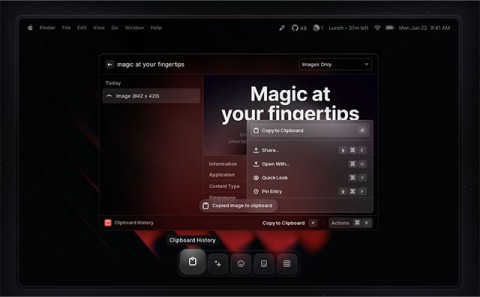
















بدر_المبدع -
لكل شخص يميل للاستعجال، هذه نصيحة قيمة. انتبهوا لأجهزتكم!
جود_المؤمن -
أحسنت النقطة عن عدم مقاطعة التحديثات. يجب أن نكون مسؤولين مع أجهزتنا
عابد_المطور -
أنا أوافقك الرأي تمامًا. يجب أن نعطي أهمية لهذه الأمور لتفادي المشاكل المستقبلية. شكرًا على التنبيه
هالة المبدعة -
هذا المقال مفيد جدًا. أحيانًا عندما أنتهي من العمل، أنسى أن أعد النظام للبدء. يجب أن تكون هذه العادة جزءًا من روتيني
فاطمة_المستقبل -
مقال مهم جدًا. هل يمكنك كتابة المزيد عن كيفية_backup للبيانات قبل بدء التحديثات؟
سامي_الفرحة -
شيء رائع, دائمًا كنت أكره الانتظار، لكن الآن أفهم أهمية الإعداد الجيد للنظام. شكرًا!
سيما_البلسم -
أحيانًا نأخذ الأمور ببساطة، ولكن في التكنولوجيا، التفاصيل مهمة! شكرًا للتنبيه
حسين وائل -
مقال ممتاز! أحببت كيفية شرحك للموضوع بطريقة بسيطة. سأشارك هذا مع أصدقائي
سمير_الراعي -
لا تصدقون كم واجهت مشاكل بسبب إيقاف التشغيل العشوائي. الآن كل شيء أصبح أفضل!
ميساء_الجميلة -
من الرائع حقًا أن نعلم أن الإعدادات مهمة في عالم التكنولوجيا. شكرًا للنصائح
فهد_الحاسوب -
بارك الله فيك على هذه المعلومات. لقد قمت بتجربة ما وصفته، وأشعر بتحسن كبير في أداء جهازي
طارق75 -
هل هذا ينطبق على جميع إصدارات Windows؟ لدي Windows 10 وأريد أن أتأكد قبل القيام بأي شيء.
سمية_الداعم -
من المهم فعلًا عدم إيقاف تشغيل الكمبيوتر قبل الانتهاء من التحديثات. لقد واجهت مشكلة بهذا الخصوص في السابق.
عبدالله_المثابر -
أخبرت عائلتي بأن تتجنب إيقاف تشغيل الكمبيوتر أثناء التحديثات. أتمنى أن يستفيدوا من هذه المعلومات
علي_عكس_التيار -
لا أستطيع الانتظار حتى أكمل التحديث، أحيانًا أشعر أنني في طابور لا ينتهي
فرح_البرمجيات -
بحثنا كثيرًا ووجدنا أن التعامل مع التحديثات بطريقة صحيحة يجعل الحياة أسهل. شكرًا جزيلاً
نور_في_ليالي -
جهاز الكمبيوتر الخاص بي كان يتعطل كثيرًا، وبعد اتباع التعليمات، تحسن الوضع بشكل كبير. شكراً لك
ليلى_المتفائلة -
أحببت تقديم المعلومات في المقال. سأقوم بمشاركة هذا مع أصدقائي على وسائل التواصل
عمر_الذيذ -
مقال ممتع. أعلم أن أحد أصدقائي كان لديه مشكلة، سأشاركه هذا المقال
هيثم_الأنيق -
أحيانًا يجب أن نتوقف عن الاستعجال ونتعلم أن الانتظار له فوائد. شكرًا على المقال
محمود_التقني -
لدي مشكلة مع جهاز الكمبيوتر عند التحديث، لكنه يتحسن بعد اتباع تعليماتك. هل لديك نصائح إضافية؟
منير_المسلم -
في بعض الأحيان، أعتقد أن التحضير للتحديثات هو أكثر أهمية من التحديث نفسه. لذلك شكرًا لنصيحتك
لينا_الحسناء -
أحببت المقال، لكني أحيانًا أكون في عجلة من أمري ولا أستطيع الانتظار. هل هناك طريقة لتسريع هذه العملية؟
صبري_الأنيق -
معلومات قيمة للغاية. كنت أشعر أنها مشية طويلة، ولكن يبدو أن هناك من يهتم بمثل هذه الأمور!
حسن_الذكاء -
هل هناك أي أدوات لمساعدتنا في إدارة التحديثات بشكل أفضل؟ أريد أن أتعلم المزيد
مريم المهندسة -
هل يمكنك أن توضح أكثر عن كيفية إعداد النظام بشكل صحيح؟ أحتاج إلى بعض التوجيهات هنا
عزة_المحبوبة -
أحسنت على المقال، لقد ساعدني كثيرًا. سأقوم بمتابعة خطوات الاستعداد جيدًا.
غادة_الرياضية -
أحببت فكرة عدم إيقاف تشغيل الكمبيوتر، أشعر أنه يساعد في الأداء. شكرًا للمشاركة
لؤي_الدعم -
متى نتوقع إطلاق الإصدار التالي من Windows؟ أريد أن أكون جاهزًا!
مازن_الصادق -
معلومات مثيرة، كنت اعتقد أن إيقاف التشغيل في منتصف العملية هو مجرد أمر عادي. أتعلمت الدرس.
علياء_المتألقة -
لطالما كنت أشعر بالتوتر عند التحديث، لكن الآن فهمت لماذا هو مهم. شكرًا لشرحك!
علي123 -
موضوع رائع، كنت أعاني من مشاكل عند إيقاف تشغيل الكمبيوتر بطريقة غير صحيحة. شكرًا لك على النصيحة!
طه_المحبوب -
ببساطة، المقال ينقذك من التعطيلات المستمرة. سأكون أكثر حرصًا الآن!
رائد_النجاح -
أتمنى أن يعقد الكثير من الناس العزم على هذه التصرفات الجيدة. شكرًا
وداد_عالم_البرمجيات -
الأفضل دائمًا أن تنتظر لتجنب المشكلات. أحببت صياغة المقال. شكرًا سناء